Existen varias aplicaciones y servicios que le solicitan que proporcione acceso a su cuenta de Google. Los permisos que generalmente otorgamos se relacionan con nuestros contactos y direcciones de correo electrónico. En la mayoría de los casos, brindamos acceso a aplicaciones de terceros3 temporalmente pero luego olvidé revocar el permiso. Muchas personas ni siquiera saben cómo eliminar los permisos de la cuenta de Google para aplicaciones y servicios de terceros.
En esta guía, analizaremos cómo eliminar el acceso a aplicaciones de terceros de su cuenta de Google. Esto evitará que la aplicación use cualquier información asociada con la cuenta. Si desea salir de su cuenta de Google, tenemos un tutorial muy detallado sobre cómo eliminar una cuenta de Google de un dispositivo Android.
Usar la función de inicio de sesión de Google es una de las formas más fáciles y convenientes de iniciar sesión en cualquier cuenta. No necesita crear una cuenta individual para cada aplicación. En cambio, solo usa uno ID Google para iniciar sesión en todas sus aplicaciones. Todos sus datos y progreso se sincronizarán fácilmente en todas las plataformas.
Pero también hay algunos riesgos asociados. Otorgar acceso a su cuenta de Google significa que ciertas aplicaciones tienen acceso a información diversa, como su nombre completo y fecha de nacimiento, entre otros. Por ejemplo, si le da acceso a una aplicación a Google Drive solo para cargar un archivo, no se da cuenta de que también puede ver editar, crear o eliminar su archivo. Aunque esta no es una táctica oculta porque la aplicación lo menciona claramente en sus políticas, muchos usuarios solo aceptan esta política sin leer una palabra.
Entonces, si alguna vez siente que ha dado acceso a una aplicación que no debería tener, o si la aplicación ya no es necesaria, entonces es mejor revocar su acceso. Afortunadamente, hay una manera fácil de hacerlo. El proceso se puede hacer usando una computadora de escritorio o mediante un dispositivo móvil. Ambos métodos se analizan en profundidad a continuación.
Eliminar los permisos de la cuenta de Google en el escritorio
- Si no ingresas ID Google tú, hazlo ahora. Ir a Cuenta de Google sección e ingrese sus credenciales.
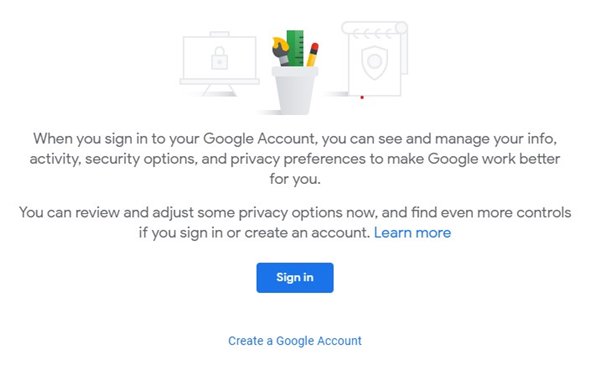
- Después de iniciar sesión, verá varias opciones en Bienvenido la pantalla Seleccionar menu Seguridad opciones de la barra superior.
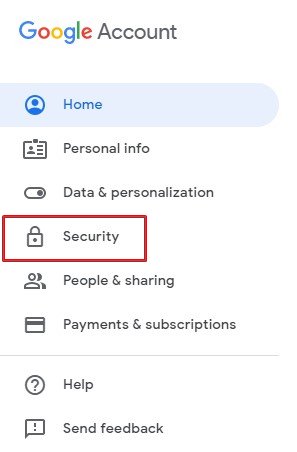
- Desplácese hacia abajo hasta que encuentre Aplicaciones de terceros con acceso a la cuenta. La elección. Esta sección le brinda una lista de todas las aplicaciones a las que tiene acceso en su cuenta de Google.
- En la parte inferior del menú, verá una opción. Administrar el acceso de terceros. Haz clic en eso.
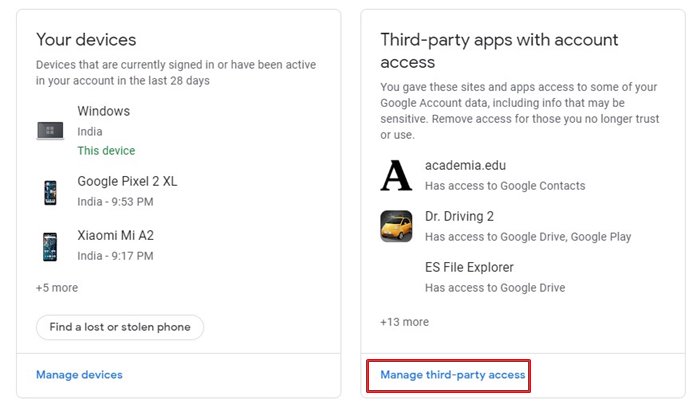
- De la lista, haga clic en la aplicación cuyo acceso desea cancelar.
- Ahora haga clic en QUITE EL ACCESO botón en la parte superior derecha.
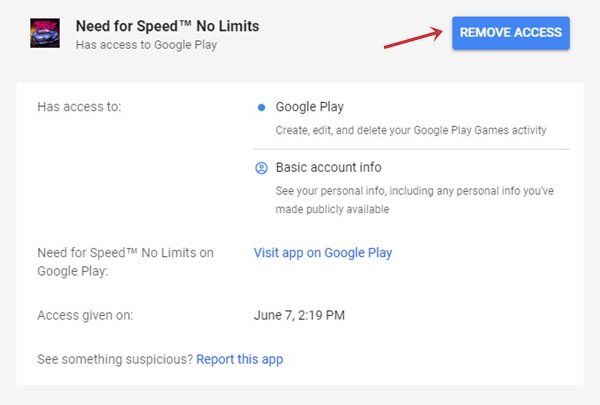
- Aparecerá un cuadro de diálogo de confirmación que convencerá a su elección. Haga clic en OK
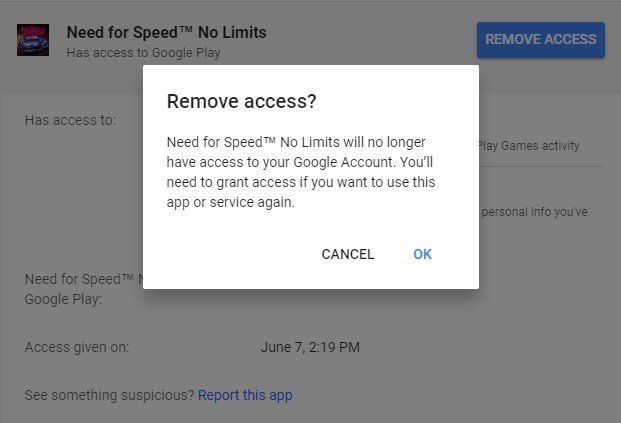
- Eso es todo Las cuentas de Google y sus servicios ya no estarán asociados con esta aplicación. A continuación, veamos cómo eliminar el acceso a varias aplicaciones de terceros de su cuenta de Google utilizando un dispositivo móvil.
Hay otra forma de cerrar sesión en su cuenta de Google en su dispositivo Android de forma remota.
Eliminar acceso a aplicaciones de terceros a través de un teléfono inteligente
- Ir a Aplicación de Google en tu dispositivo
- Toca tu avatar en la esquina superior derecha.
- En el menú desplegable que aparece, seleccione Administra tu cuenta de Google.

- Elegir Seguridad desde el menú superior. Debe desplazarse hacia la derecha para ver esta opción (junto a Datos y personalizar).
- Desplácese hacia abajo hasta llegar a Aplicaciones de terceros con acceso a la cuenta. La elección.
- Elegir Administrar el acceso de terceros.
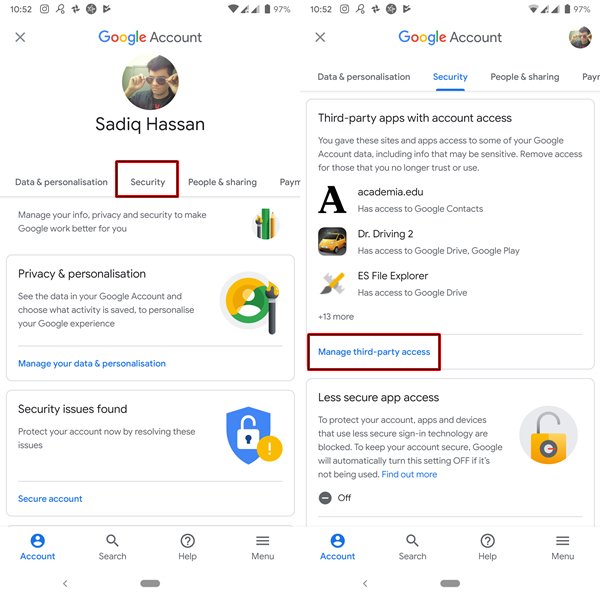
- Toque la aplicación deseada a la que desea cancelar el acceso y selecciónela Eliminar acceso.
- Finalmente, toca bien en el cuadro de diálogo de confirmación para eliminar el acceso de la aplicación a su cuenta de Google.
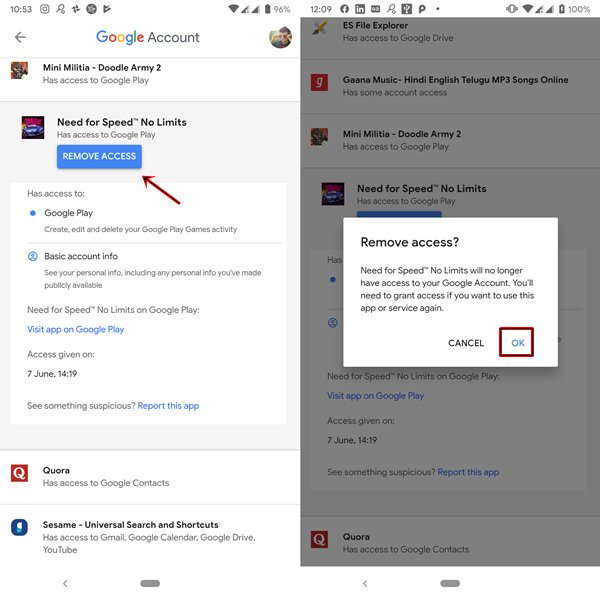
Entonces, con esto, llegamos al final de la guía sobre cómo eliminar el acceso a aplicaciones de terceros de su cuenta de Google. Recuerde verificar siempre esta característica de seguridad de vez en cuando. Además, es muy importante tener un conocimiento completo sobre con quién comparte datos.
Si ya no usa la aplicación, se recomienda eliminar el acceso de su cuenta de Google. Tenga en cuenta que solo desinstalar una aplicación de su dispositivo no significa que también haya revocado el acceso. Por esta razón, debe seguir las instrucciones dadas en esta guía.
Leer a continuación: 20 Consejos, trucos y funciones ocultos de Google Maps
